 |
Главная |
Задание 2. Инструменты выделения и рисования «Lasso (Лассо) и Line (Линия)»
|
из
5.00
|
Лабораторная работа №1. Базовые операции при редактировании изображений «Инструменты выделения и рисования. ArrowTool (Указатель)».
Цель работы: освоить основные базовые операции при редактировании изображений. Применять инструменты выделения и рисования при редактировании изображений.
Задание 1. Инструменты выделения и рисования «Arrow Tool (Указатель)».
Порядок работы
1. Откройте приложение Macromedia Flash.
2. Создайте новый документ командой Файл®Новый.
3. Вызовите диалоговое окно Параметры документа командой Изменить®Документ(Рис. 1).

Рисунок 1.
4. Установите размер документа: 400х300 пикселей.
5. Установите такой масштаб отображения документа, чтобы Стол целиком отображался в рабочей области (Рис. 2).

Рисунок 2.
6. На Панели инструментов выберите инструмент Эллипс  .
.
7. В палитре Параметры установите следующие параметры (Рис. 3):
| Цвет штриха: | Красный 
|
| Цвет заполнения: | Зелёный 
|
| Высота штриха: | |
| Стиль штриха: | Сплошной 
|

Рисунок 3.
8. Создайте изображение круга (Рис. 4).

Рисунок 4.
9. В палитре Параметры установите следующие параметры (Рис. 5):
| Цвет штриха: | Синий 
|
| Цвет заполнения: | Оранжевый 
|
| Высота штриха: | |
| Стиль штриха: | 
|

Рисунок 5.
10. Добавьте к рисунку изображение ещё одного круга (Рис. 6).
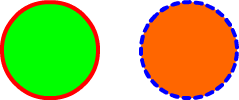
Рисунок 6.
11. На Панели инструментов выберите инструмент Указатель  .Выделите оранжевый круг. Для выделения выполните одно из действий:
.Выделите оранжевый круг. Для выделения выполните одно из действий:
- щелкните дважды мышью внутри объекта;
- установите указатель мыши за пределами объекта, и, нажав кнопку мыши, переместите указатель таким образом, чтобы весь объект оказался внутри области, ограниченной прямоугольником.
Выбранный объект отображается покрытым мелкой сеткой, а контур – более толстым по сравнению с обычным состоянием (Рис. 7).

Рисунок 7.
12. Скопируйте выделенное изображение командой Редактировать®Копировать(<Ctrl>+<C>), а затем вставьте командой Редактировать®Вставить(<Ctrl>+<V>).
13. Не отменяя выделения инструментом Указатель, переместите вставленное изображение (Рис. 8).

Рисунок 8.
14. Не отменяя выделения третьего, нового круга, в палитре Параметры установите следующие параметры:
| Цвет штриха: | Фиолетовый 
|
| Цвет заполнения: | Желтый 
|
| Высота штриха: | |
| Стиль штриха: | 
|
15. После этого снимите выделение, щёлкнув мышью в любом свободном месте рисунка. Получим следующее изображение (Рис. 9):

Рисунок 9.
16. Подобным образом добавьте в рисунок изображение трёх прямоугольников. При создании прямоугольника используйте инструмент Прямоугольник  (Рис. 10):
(Рис. 10):
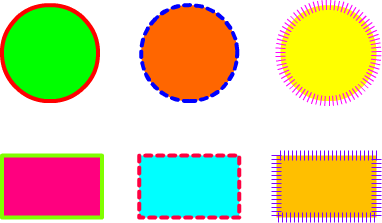
Рисунок 10.
17. На Панели инструментов выберите инструмент Указатель. Щёлкните им один раз в центре одного из кругов. В результате у Вас будет выделена только заливка этой фигуры (Рис. 11):

Рисунок 11.
18. Этим же инструментом переместите выделенную заливку немного в сторону (Рис. 12):

Рисунок 12.
19. На Панели инструментов выберите инструмент Ведро краски  . Установите в палитре Параметры цвет заливки – зелёный
. Установите в палитре Параметры цвет заливки – зелёный  . Залейте пустую область между контуром и заливкой (Рис. 13):
. Залейте пустую область между контуром и заливкой (Рис. 13):

Рисунок 13.
20. Снова выберите инструмент Указательи дважды щёлкните на изображении контура. В результате окажется выделенным только контур(Рис. 14):

Рисунок 14.
21. Нажмите на клавиатуре клавишу Delete. В результате выделенный контур будет удалён из рисунка (Рис. 15):

Рисунок 15.
22. На Панели инструментов выберите инструмент Указатель. Щёлкните им один раз на контуре одного из кругов. В результате у Вас будет выделен только контур этой фигуры (Рис. 16):

Рисунок 16.
23. Этим же инструментом переместите выделенный контур немного в сторону (Рис. 17):

Рисунок 17.
24. На Панели инструментов выберите инструмент Ведро краски. Установите в палитре Параметры цвет заливки – Синий  . Залейте пустую область между контуром и заливкой (Рис. 18):
. Залейте пустую область между контуром и заливкой (Рис. 18):

Рисунок 18.
25. Снова выберите инструмент Указательи дважды щёлкните на изображении заливки, оставшейся вне контура. В результате эта область окажется выделенной (Рис. 19):

Рисунок 19.
26. Нажмите на клавиатуре клавишу Delete. В результате выделенная часть заливки будет удалена из рисунка (Рис. 20):

Рисунок 20.
27. На Панели инструментов выберите инструмент Указатель
Подведите указатель мыши к границе контура одного из кругов. Рядом с указателем появится небольшая дуга, которая свидетельствует о том, что указатель находится в «горячей» зоне объекта (Рис. 21):

Рисунок 21.
28. Нажмите левую клавишу мыши и, не отпуская, измените форму круга (Рис. 22):

Рисунок 22.
29. Отпустите левую клавишу мыши и объект изменит форму (Рис. 23):

Рисунок 23.
30. На Панели инструментов выберите инструмент Указатель.Подведите указатель мыши к углу одного из прямоугольников. Рядом с указателем появится небольшой уголок, который свидетельствует о том, что указатель находится в «горячей» зоне объекта (Рис. 24):

Рисунок 24.
31. Нажмите левую клавишу мыши и, не отпуская, измените форму прямоугольника (Рис. 25):

Рисунок 25.
Отпустите левую клавишу мыши и объект изменит форму (Рис. 26):

Рисунок 26.
32. Самостоятельно измените форму объекта примерно так, как показано на рисунке (Рис. 27):

Рисунок 27.
33. На Панели инструментов выберите инструмент Указатель.Щёлкните один раз на правой границе одного из прямоугольников, выделив тем самым эту границу (Рис. 28):

Рисунок 28.
Этим же инструментом переместите выделенный контур немного в сторону (Рис. 29):

Рисунок 29.
34. Тоже самое проделайте с остальными границами прямоугольника:

Рисунок 30.
35. Самостоятельно измените форму объекта примерно так, как показано на рисунке (Рис. 31):

Рисунок 31.
36. Используя инструмент Указатель, произвольно измените форму последнего из объектов, например, как показано на рисунке (Рис. 32):

Рисунок 32.
37. Готовое изображение сохраните в своей папке в формате *.fla.

Рисунок 33.
Задание 2. Инструменты выделения и рисования «Lasso (Лассо) и Line (Линия)».
Порядок работы
1. Откройте приложение Macromedia Flash.
2. Создайте новый документ командой Файл®Новый.
3. Вызовите диалоговое окно Параметры документа командой Изменить®Документ(Рис. 1).

Рисунок 1.
4. Установите размер документа: 400х300 пикселей.
5. Установите такой масштаб отображения документа, чтобы Стол целиком отображался в рабочей области (Рис. 2).

Рисунок 2.
6. Инструментами Эллипс  и Прямоугольник
и Прямоугольник  нарисуйте 4 произвольные фигуры (Рис. 3).
нарисуйте 4 произвольные фигуры (Рис. 3).

Рисунок 3.
7. На Панели инструментов выберите инструмент Лассо  . Нажав левую клавишу мыши, очертите произвольную границу вокруг объекта (Рис. 4):
. Нажав левую клавишу мыши, очертите произвольную границу вокруг объекта (Рис. 4):

Рисунок 4.
Отпустите левую клавишу мыши, и объект окажется выделенным (Рис. 5):

Рисунок 5.
8. Инструментом Указатель переместите выделенный объект (Рис. 6).
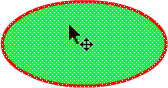
Рисунок 6.
9. На Панели инструментов выберите инструмент Лассо. Нажав левую клавишу мыши, очертите произвольную границу внутри объекта (Рис. 7):

Рисунок 7.
Отпустите левую клавишу мыши, и выбранная часть объекта окажется выделенной (Рис. 8):

Рисунок 8.
10. Инструментом Пипетка  выберите произвольный цвет, и выделенная область окрасится в выбранный вами цвет (Рис. 9).
выберите произвольный цвет, и выделенная область окрасится в выбранный вами цвет (Рис. 9).

Рисунок 9.
11. На Панели инструментов выберите инструмент Линия  . Установите указатель мыши в требуемой точке (либо за пределами, либо на контуре объекта), и, нажав кнопку мыши, проведите прямую линию, отделяющую выбираемую часть от остальной части объекта (Рис. 10):
. Установите указатель мыши в требуемой точке (либо за пределами, либо на контуре объекта), и, нажав кнопку мыши, проведите прямую линию, отделяющую выбираемую часть от остальной части объекта (Рис. 10):

Рисунок 10.
12. Включите инструмент Указатель и щелкните дважды для выбора заливки и контура объекта или один раз для выбора только заливки или контура (Рис. 11):

Рисунок 11.
13. Инструментом Указатель переместите выделенную область (Рис. 12).

Рисунок 12.
14. Инструментами Линия и Указатель разделите объект на четыре части (Рис. 13).

Рисунок 13.
15. Готовое изображение сохраните в своей папке в формате *.fla.

Рисунок 14.
|
из
5.00
|
Обсуждение в статье: Задание 2. Инструменты выделения и рисования «Lasso (Лассо) и Line (Линия)» |
|
Обсуждений еще не было, будьте первым... ↓↓↓ |

Почему 1285321 студент выбрали МегаОбучалку...
Система поиска информации
Мобильная версия сайта
Удобная навигация
Нет шокирующей рекламы

